Konfigurieren des Dynamic Routing Information Protocol (RIP) auf einem Router der Serien RV132W und RV134W
Ziel
Routing Information Protocol (RIP) ist ein Interior Gateway Protocol (IGP), das häufig in internen Netzwerken verwendet wird. Es verhindert Routing-Schleifen, indem die Anzahl der zulässigen Hops auf einem Pfad von der Quelle bis zum Ziel begrenzt wird. RIP ermöglicht eine Hop-Anzahl von 15, bevor das Ziel als nicht erreichbar angesehen wird. Standardmäßig sendet RIP alle 30 Sekunden Updates. Als eines der ältesten Routing-Protokolle wird RIP in der Regel in Netzwerken verwendet, die ältere Geräte verwenden.
In diesem Artikel erfahren Sie, wie Sie RIP auf einem RV132W- oder RV134W-Router konfigurieren.
Anwendbare Geräte
- RV132 W
- RV134 W
Softwareversion
- 1.0.0.17 — RV132W
- 1.0.0.21 — RV134 W
Konfigurieren von RIP
Schritt 1: Melden Sie sich beim webbasierten Dienstprogramm an, und klicken Sie auf Networking > Routing > RIP.

Schritt 2: Klicken Sie im Bereich "RIP Basic Settings" (RIP-Grundeinstellungen) auf On (Ein), um den RIP-Status anzuzeigen.

Schritt 3: Wählen Sie die RIP-Version aus, indem Sie das entsprechende Optionsfeld aktivieren.
Folgende Optionen stehen zur Verfügung:
- RIPv1 - ein klassisches Routing-Protokoll ohne VLSM (Subnet Masking mit variabler Länge). RIPv1 verwendet eine Broadcast-Adresse, um Werbung zu senden.
- RIPv2 - ein klassenloses Routing-Protokoll, das VLSM unterstützt. RIPv2 verwendet für regelmäßige Multicasts 224.0.0.9.
- Standard (RIPv1/v2 empfangen, RIPv1 senden) - empfängt RIPv1- und v2-Updates, sendet aber nur RIPv1-Updates.
Hinweis: In diesem Beispiel bleibt die Einstellung für die RIP-Version unverändert (RIPv1/v2 empfangen, RIPv1 senden).
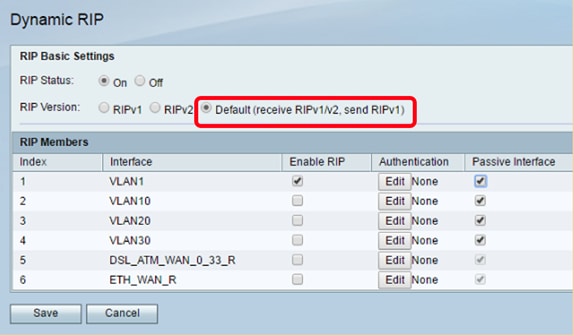
Schritt 4: (Optional) Aktivieren Sie im Bereich RIP Members (RIP-Member) das Kontrollkästchen unter Enable RIP (RIP aktivieren) an einer der verfügbaren Schnittstellen.
Hinweis: In diesem Beispiel ist RIP nur für VLAN1 aktiviert.

Schritt 5: (Optional) Klicken Sie unter Authentication (Authentifizierung) auf Edit (Bearbeiten), um RIP-Authentifizierungseinstellungen für eine Schnittstelle zu implementieren.

Schritt 6: Wählen Sie den Authentifizierungstyp aus, indem Sie auf das entsprechende Optionsfeld klicken und dann das Kennwort eingeben.
Folgende Optionen stehen zur Verfügung:
- None (Keine): Wählen Sie diese Option aus, um die Authentifizierung zu deaktivieren.
- Simple Password Authentication (Einfache Kennwortauthentifizierung): Wählen Sie diese Option aus, um eine einfache Kennwortauthentifizierung zu implementieren. Sie müssen das Kennwort in das Kennwortfeld eingeben. Bei dieser Einstellung kann ein Kennwort mit 1 bis 16 Zeichen verwendet werden.
- MD5-Authentifizierung: Wählen Sie diese Option aus, um die MD5-Authentifizierungsmethode zu verwenden.
- MD5-Schlüssel-ID - Geben Sie einen Wert zwischen 1 und 255 ein. Der Standardwert ist 2.
- MD5-Authentifizierungsschlüssel - Geben Sie den MD5-Authentifizierungsschlüssel ein. Dieser Wert kann 1 bis 64 Zeichen lang sein.
Hinweis: In diesem Beispiel wird Simple Password Authentication (einfache Kennwortauthentifizierung) ausgewählt.

Schritt 7: Klicken Sie auf Speichern.
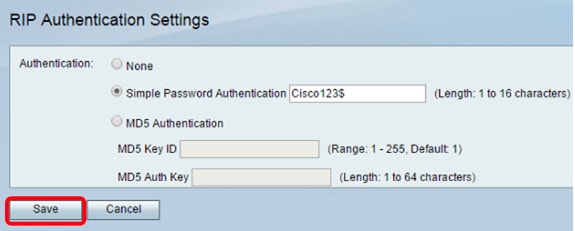
Schritt 8: (Optional) Aktivieren Sie unter Passive Interface (Passive Schnittstelle) das Kontrollkästchen für die entsprechende Schnittstelle. Dadurch werden eingehende und ausgehende Updates beendet.

Schritt 9: Klicken Sie auf Speichern.

Sie sollten nun RIP auf Ihrem RV132W- oder RV134W-Router erfolgreich konfiguriert haben.
 Feedback
Feedback